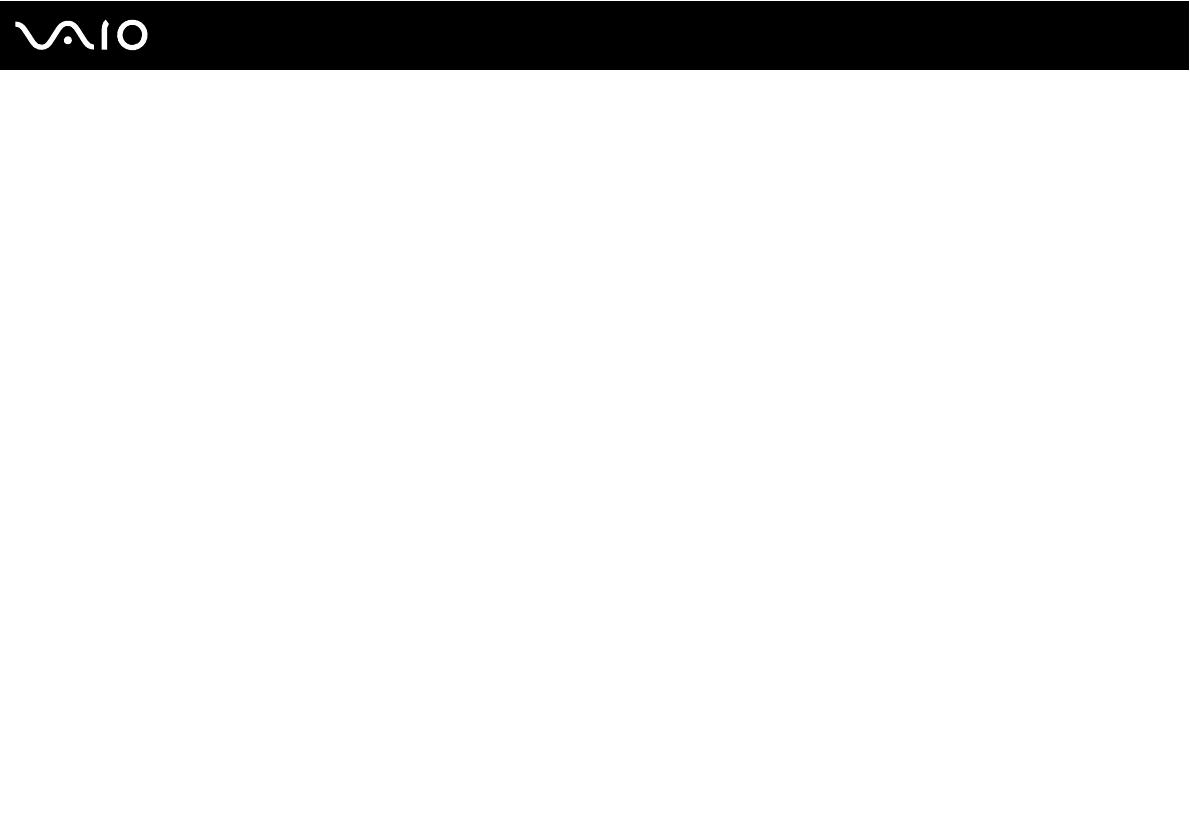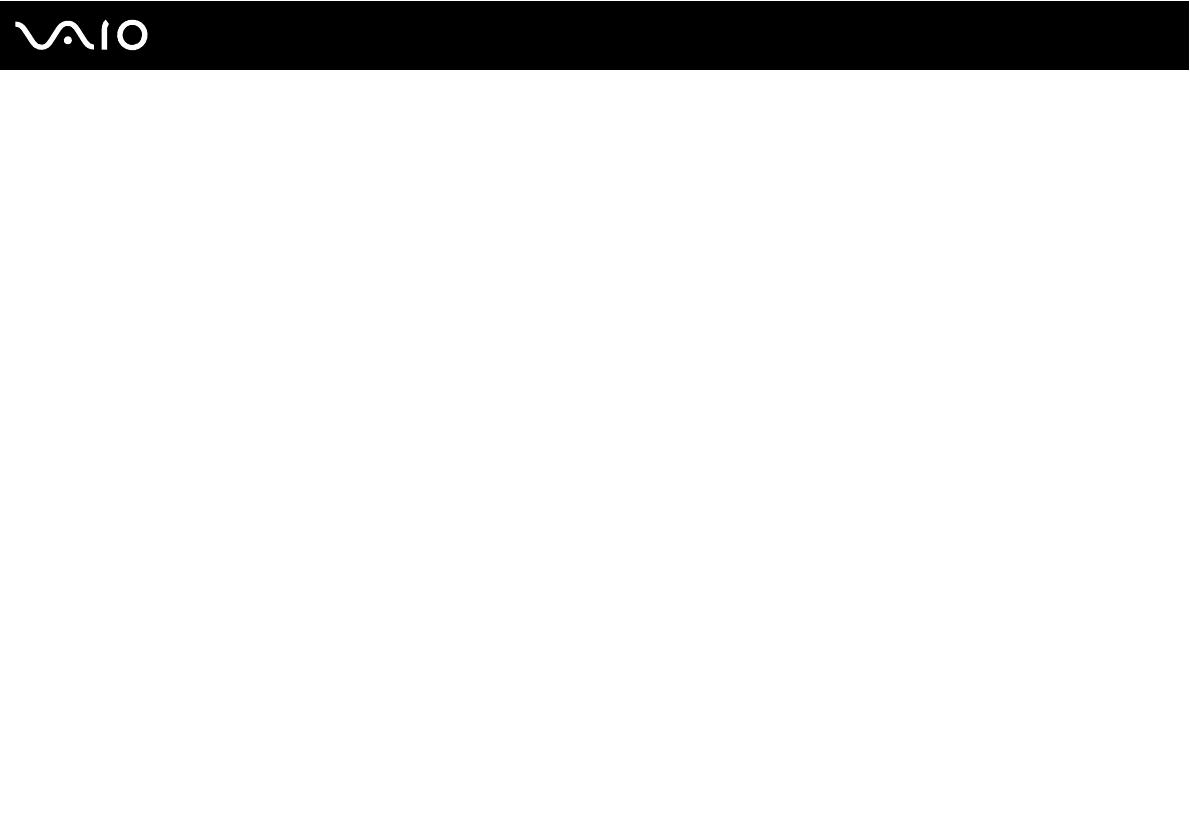
3
nN
Подключение к сети Internet...................................................................................................................................60
Использование беспроводной локальной сети WLAN .........................................................................................61
Использование функции Bluetooth .........................................................................................................................69
Использование периферийных устройств...................................................................................................................76
Подсоединение установочной станции .................................................................................................................77
Подсоединение внешних громкоговорителей.......................................................................................................86
Подсоединение внешнего монитора......................................................................................................................87
Выбор режимов отображения ................................................................................................................................91
Использование функции интеграции мониторов..................................................................................................92
Подсоединение внешнего микрофона...................................................................................................................94
Подсоединение USB-устройства............................................................................................................................95
Подсоединение принтера .......................................................................................................................................98
Подсоединение устройства i.LINK .........................................................................................................................99
Подсоединение к локальной сети........................................................................................................................101
Индивидуальная настройка компьютера VAIO.........................................................................................................103
Выбор режимов эксплуатации..............................................................................................................................104
Установка пароля ..................................................................................................................................................105
Использование аутентификации по отпечаткам пальцев.................................................................................111
Использование модуля безопасности (TPM) ......................................................................................................128
Настройка компьютера с помощью приложения VAIO Control Center..............................................................134
Использование энергосберегающих режимов ....................................................................................................135
Управление электропитанием с помощью приложения VAIO Power Management..........................................140
Установка языка в Windows XP Professional ......................................................................................................143
Настройка конфигурации модема........................................................................................................................146
Защита жесткого диска ........................................................................................................................................148